Открыть, сохранить и переслать вложение
- Общие сведения
- О приложении
- Подготовка к работе
- Установить приложение
- Войти в приложение
- Работа с папками и почтой
- Открыть экран «Почта»
- Открыть папку с письмами
- Загрузить новые письма
- Просмотреть непрочитанные письма
- Найти письмо
- Открыть письмо
- Открыть, сохранить и переслать вложение
- Ответить на письмо
- Ответить на приглашение на событие
- Выбрать несколько писем
- Переслать письмо
- Переместить письмо в папку
- Отметить письмо прочитанным
- Отметить письмо флагом
- Отправить письмо в спам
- Удалить письмо
- Создание и отправка письма
- Создать письмо
- Добавить получателей
- Добавить вложения
- Написать тему, текст и отправить письмо
- Сохранить черновик
- Работа с календарями
- Открыть экран «Календарь»
- Настроить видимость календарей
- Обновить календари
- Выбрать день
- Работа с событиями
- Просмотреть событие
- Принять приглашение на событие
- Создать событие
- Настроить событие
- Выбрать время события в планировщике
- Настроить напоминания о событии
- Удалить событие
- Работа с задачами
- Открыть экран «Задачи»
- Открыть список задач
- Просмотреть задачу
- Создать задачу
- Редактировать задачу
- Изменить статус выполнения задачи
- Удалить задачу
- Работа с контактами
- Открыть экран «Контакты»
- Открыть список контактов
- Найти контакт
- Просмотреть контакт
- Позвонить контакту
- Настройка учетной записи
- Открыть экран «Настройки»
- Настроить сервера почты
- Настроить шифрование
- Работать в автономном режиме
- Выйти из учетной записи
Если к письму прикреплено вложение, вы можете открыть экран предпросмотра вложения. На этом экране вложение можно открыть в стороннем приложении, сохранить на устройство или переслать другом адресату.
Открыть вложение
Чтобы открыть и просмотреть вложение, прикрепленное к письму:
1.На экране Почта в списке писем выберите нужное письмо. Откроется экран просмотра письма.
2.Нажмите кнопку нужного вложения. Откроется экран предпросмотра файла. Если вложение — графический файл, откроется изображение. Вы можете вернуться к письму с экрана предпросмотра с помощью кнопки ![]() на верхней панели.
на верхней панели.
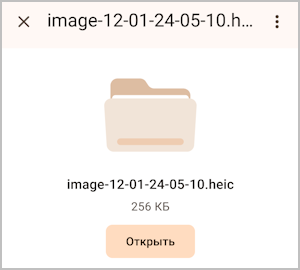
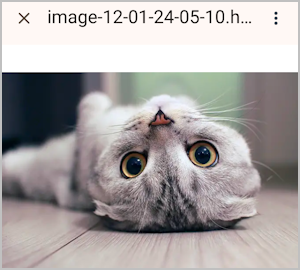
2.Нажмите кнопку Открыть. Файл откроется в приложении по умолчанию.
3.Если файл не открылся в приложении по умолчанию, в системном меню выберите нужное приложение для открытия файла. Файл откроется в выбранном приложении.
Сохранить вложение
Чтобы сохранить вложение на ваше устройство:
1.На экране предпросмотра файла нажмите кнопку ![]() (или
(или ![]() на iOS) на верхней панели. Откроется меню действий с файлом.
на iOS) на верхней панели. Откроется меню действий с файлом.
2.Выберите пункт Сохранить (или Сохранить в файлы на iOS). Файл будет сохранен в папку загрузок по умолчанию, в противном случае будет открыто системное меню.
3.Если файл не был сохранен в папку загрузок по умолчанию, в системном меню выберите нужное место сохранения файла. Файл будет сохранен в выбранной папке.
Переслать вложение
Чтобы переслать вложение другом адресату:
1.На экране предпросмотра файла нажмите кнопку ![]() (или
(или ![]() на iOS) на верхней панели. Откроется меню действий с файлом.
на iOS) на верхней панели. Откроется меню действий с файлом.
2.Если ваше устройство на Android, выберите пункт Поделиться. Откроется системное меню отправки файла.
3.В системном меню выберите нужного адресата.
Файл будет отправлен выбранному адресату.